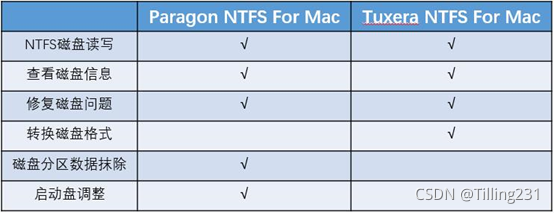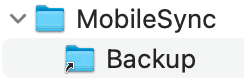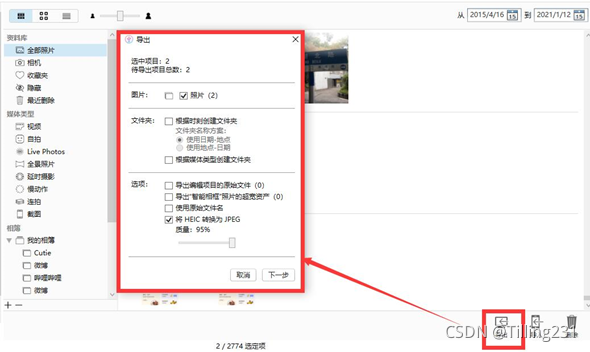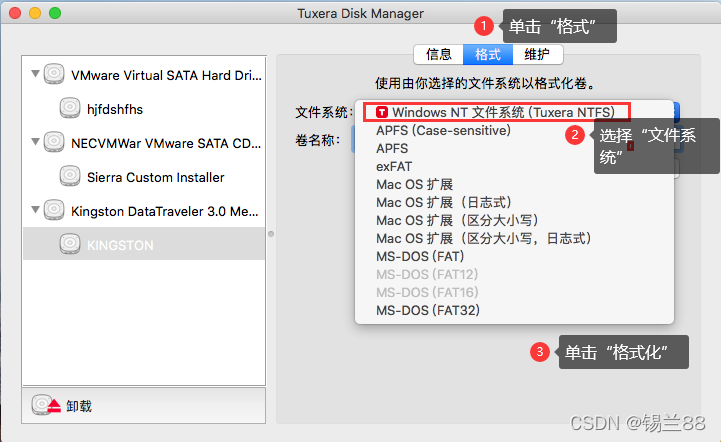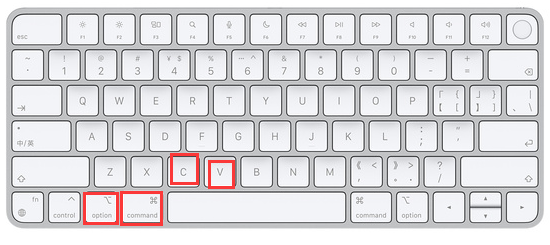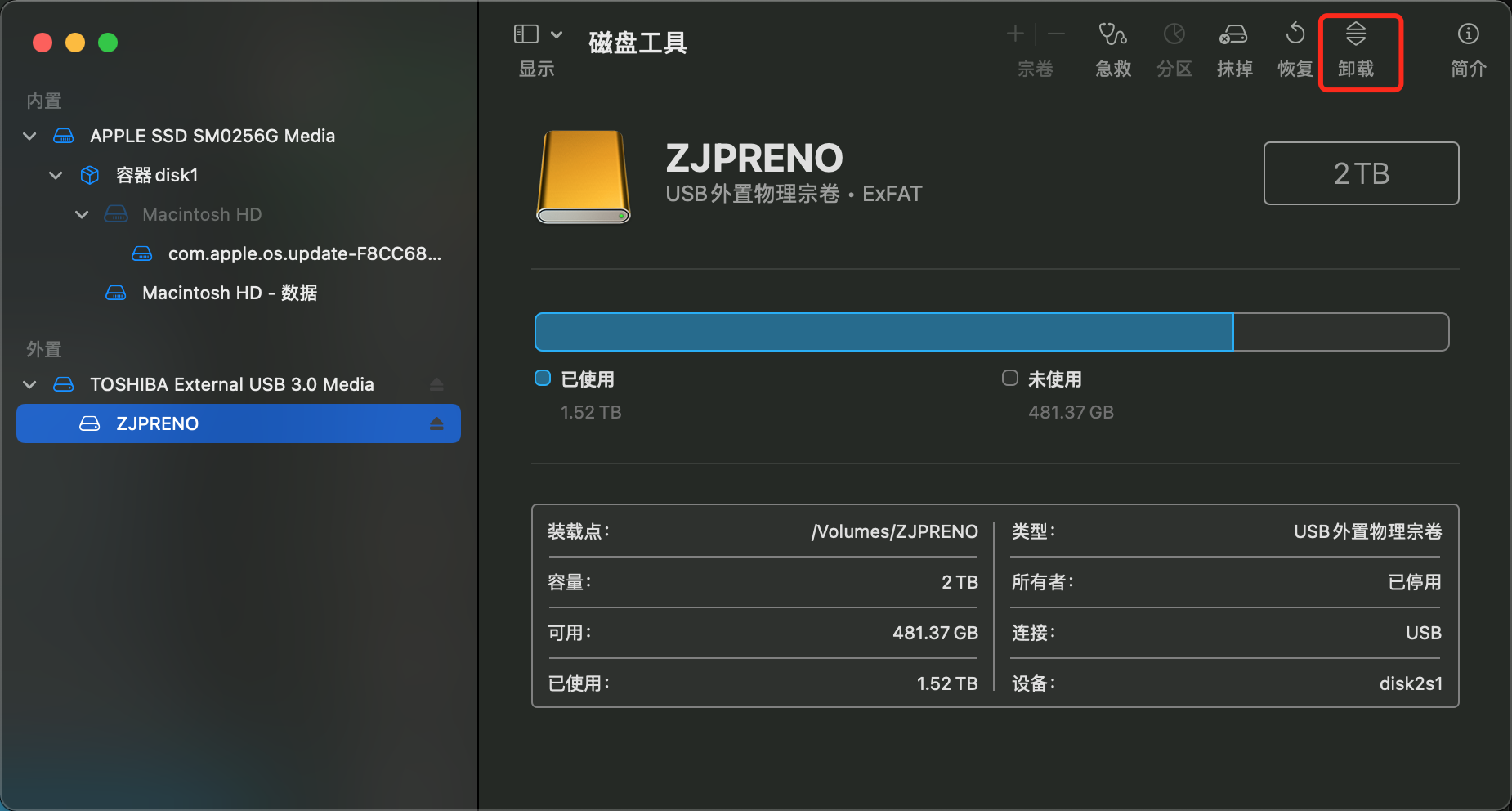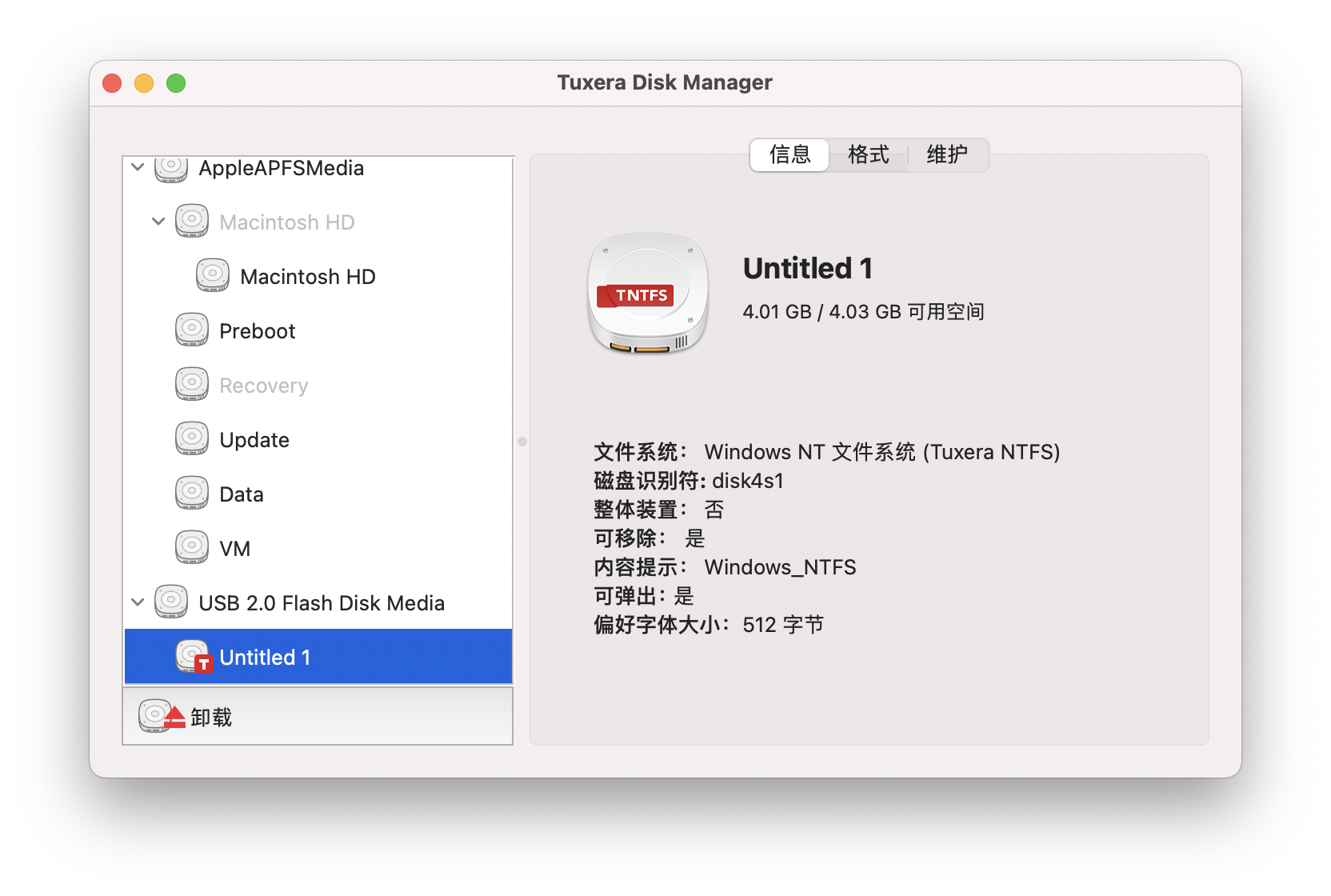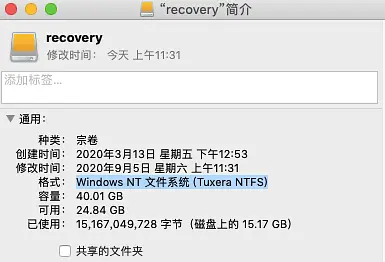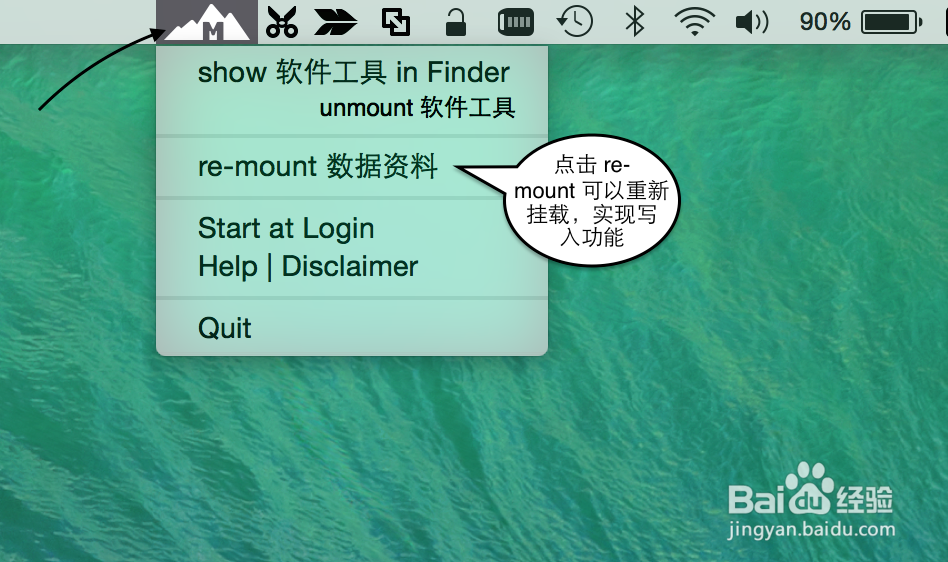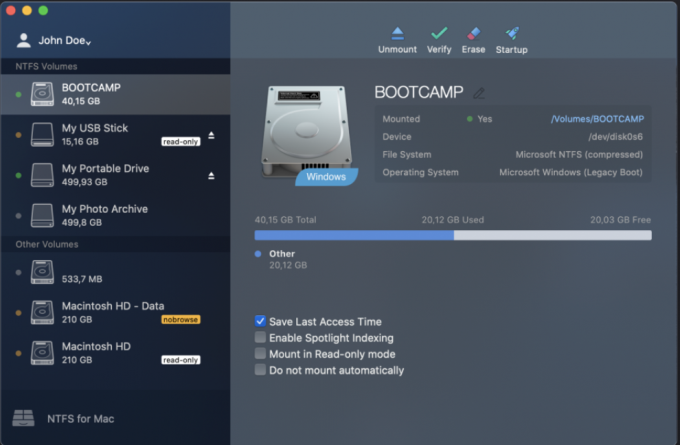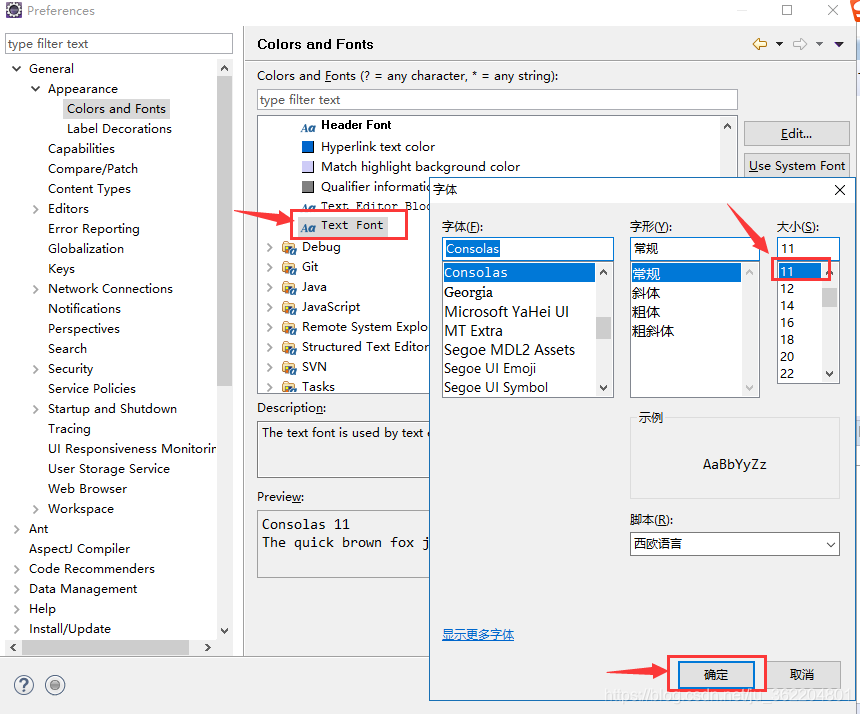明明是新买的硬盘,为什么把移动硬盘插入Mac后,Mac无法在移动硬盘上新建文件夹呢?相信很多Mac用户都曾遇到过Mac无法在移动硬盘上新建文件夹的问题。为什么会出现这样的问题呢?用户应该怎么解决呢?本文就来为大家介绍mac无法在移动硬盘上新建文件夹怎么办、mac如何在移动硬盘新建文件夹。
一、mac无法在移动硬盘上新建文件夹
为什么Mac不能在移动硬盘内新建文件夹呢?在移动硬盘没有损坏的情况下,一般是由于系统间的不兼容导致的这种问题。目前,Mac可以兼容的文件系统格式为:APFS、Mac OS扩展、FAT、ExFAT。
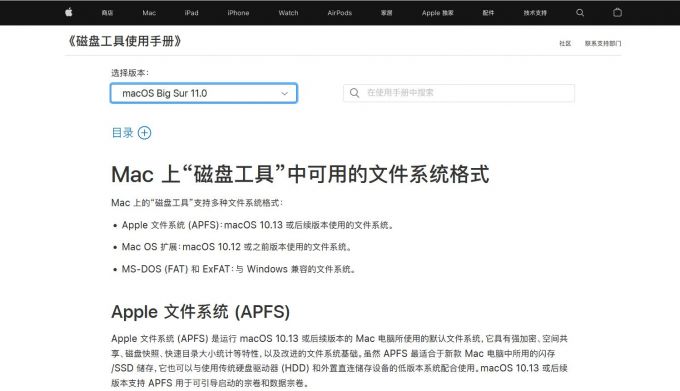
图1:Mac可用文件系统格式
如果你使用的移动硬盘不是上述文件系统格式,那多半是NTFS文件系统格式。NTFS文件系统是微软开发的专用文件系统,有着较高的安全性,由于Windows用户基数较大,所以市面上很多移动硬盘是NTFS文件系统格式。由于版权原因,Mac系统对NTFS格式移动硬盘默认没有“写入”权限。查看磁盘简介时,在“共享与权限”目录下提示“您只可以读”。
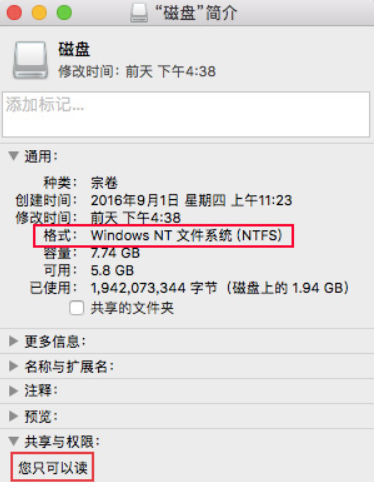
图2:只读NTFS格式磁盘
二、mac如何在移动硬盘新建文件夹
如何解决Mac不能在NTFS文件系统格式移动硬盘内新建文件夹的问题呢?要实现Mac在NTFS格式移动硬盘内新建文件夹,需要打开Mac写入NTFS格式移动硬盘的权限。如何才能写入NTFS格式移动硬盘呢?作者推荐你使用性价比高,安全有保障的读写工具:Tuxera NTFS for Mac。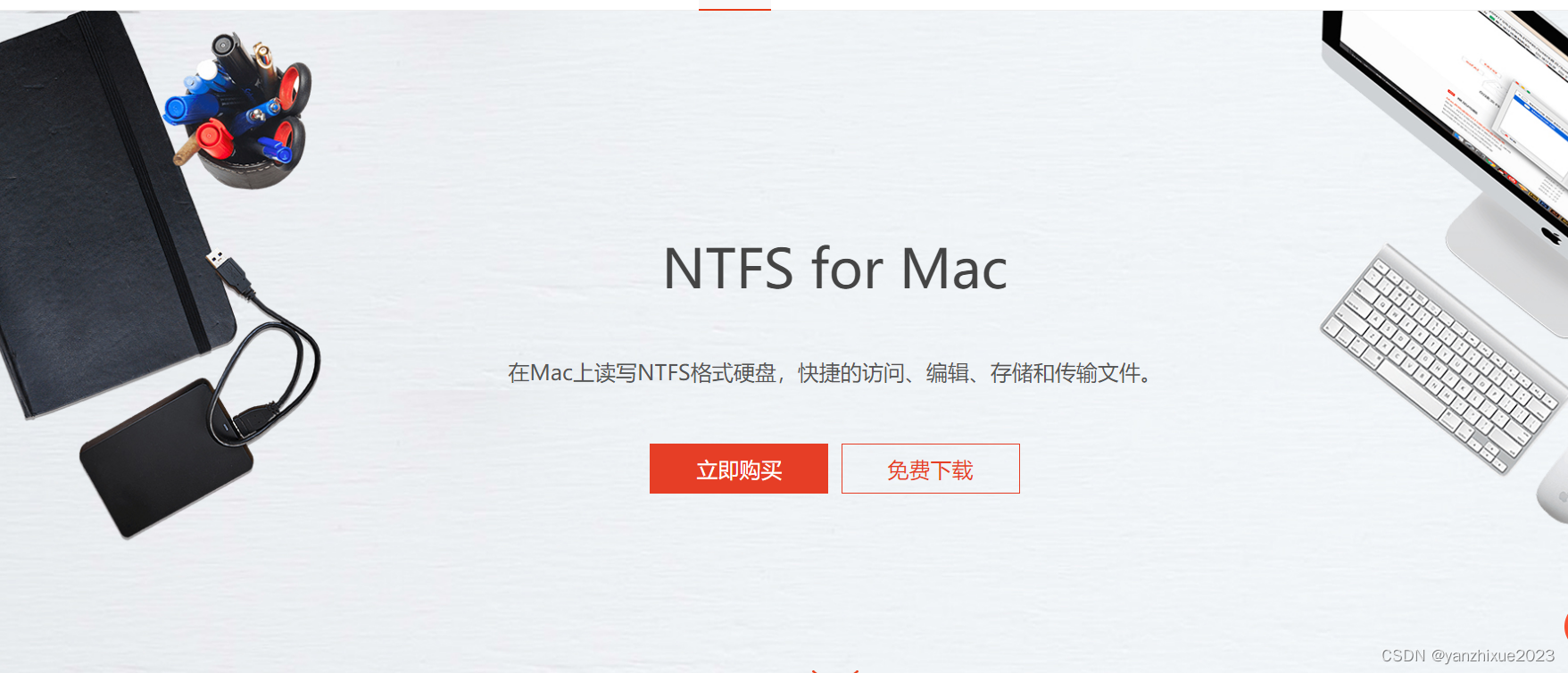
图3:Tuxera NTFS for Mac
使用Tuxera NTFS for Mac实现Mac读写NTFS格式移动硬盘是一种较为简单、安全的办法。
简单在哪里呢?你只需三步即可完成Mac读写NTFS格式移动硬盘。
1、下载安装Tuxera NTFS for Mac。你可以在这里下载Tuxera NTFS for MAC )免费下载使用软件。
Tuxera NTFS for Mac 2022下载:https://souurl.cn/fIerPb
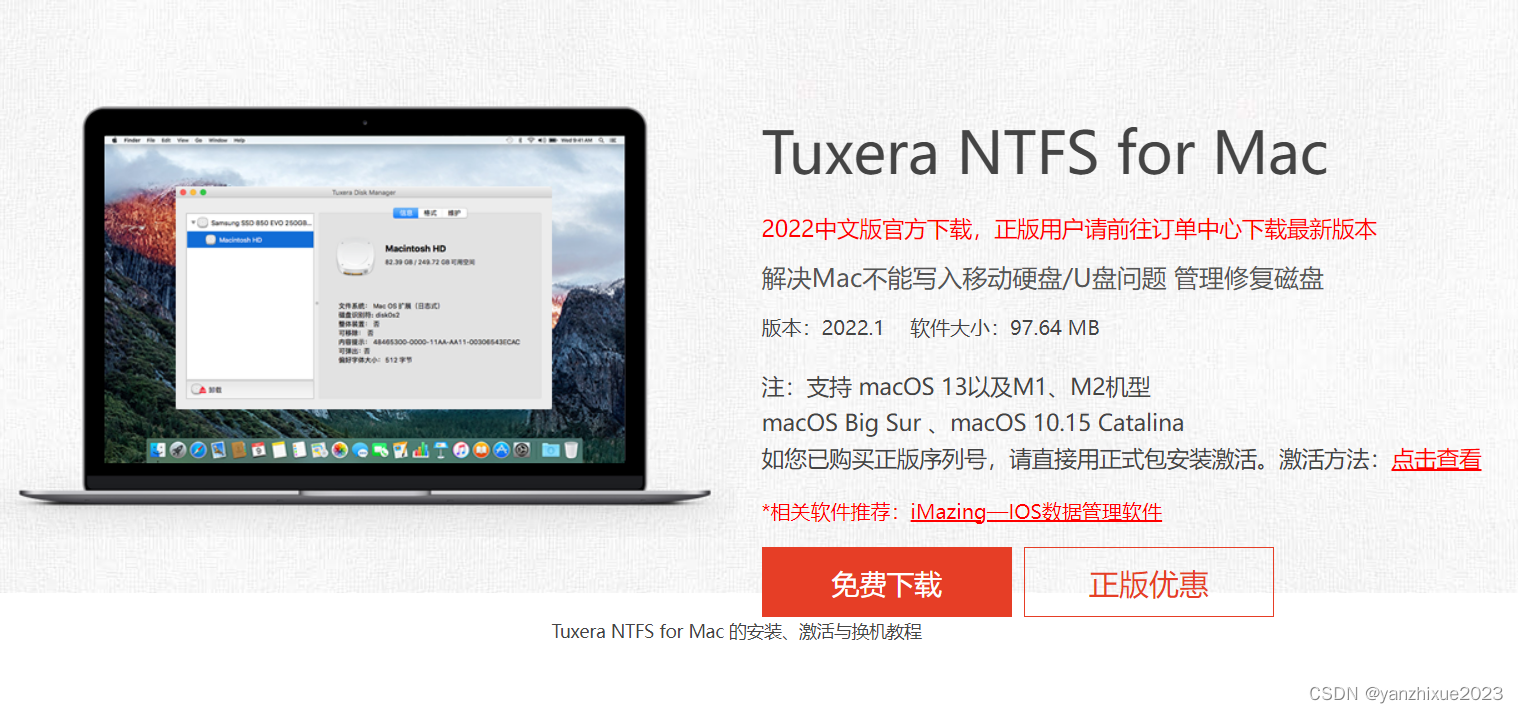
图4:免费下载Tuxera NTFS for Mac
2、插入NTFS格式移动硬盘。
3、打开Tuxera NTFS for Mac,并保证软件处于“已启用”状态,Tuxera NTFS for Mac会自动挂载NTFS移动硬盘,此时你就可以在移动硬盘内新建文件夹了。

图5:启用Tuxera NTFS for Mac
安全在哪里呢?
实际上,将移动硬盘进行“格式化”操作可以更改移动硬盘的文件系统,但是格式化操作会清除移动硬盘内的全部数据。备份移动硬盘费时费力,如果你急着用移动硬盘,格式化无疑是浪费时间、效率低的选择。使用Tuxera NTFS for Mac并不需要格式化移动硬盘,保证了用户的数据安全。

图6:格式化移动硬盘
Tuxera NTFS for Mac还有什么其他优点呢?
1、兼容性强
Tuxera NTFS for Mac支持从OS X 10.14开始的Mac系统,同时支持在PD、VM等虚拟机平台使用。重要的是,支持苹果最新发布的M系列芯片使用。
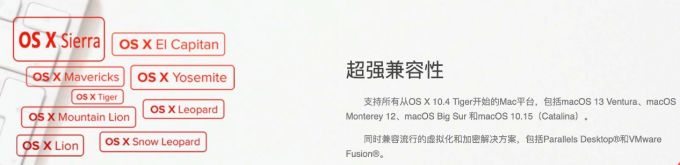
图7:Tuxera NTFS for Mac兼容性
2、带有Disk Manager(磁盘管理)功能
Tuxera NTFS for Mac还带有Disk Manager功能,该功能可以检查移动硬盘是否存在问题,并可以尝试修复。除此之外,还能查看移动硬盘信息,或者将移动硬盘格式化。相比于使用“磁盘管理”格式化移动硬盘,Tuxera NTFS for Mac可以将移动硬盘格式化成NTFS文件系统格式。
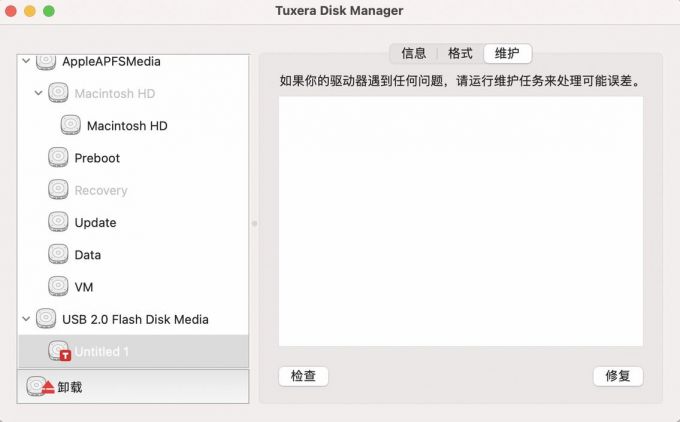
图8:Disk Manager
三、总结
本文为大家介绍了mac无法在移动硬盘上新建文件夹怎么办,mac如何在移动硬盘新建文件夹。遇到了Mac无法在移动硬盘上新建文件夹的问题时,不要着急,使用Tuxera NTFS for Mac即可轻松解决问题。